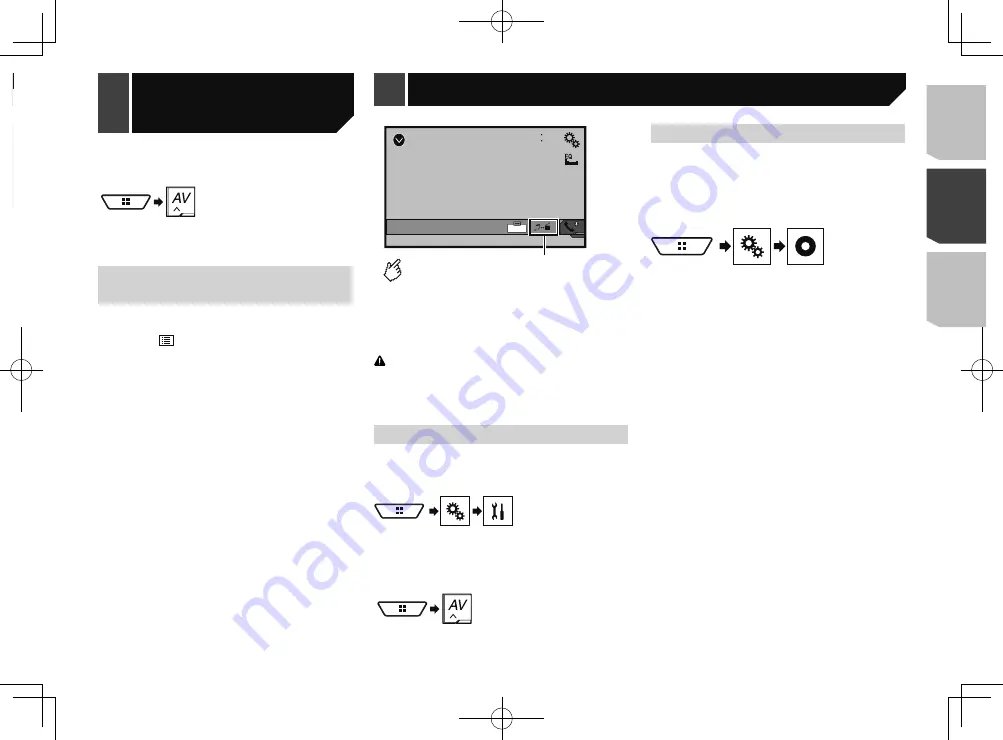
101
4 Vérifiez que «
Audio Bluetooth
» est activé.
5 Affichez l’écran «
Sélection de source AV
».
6 Touchez [
Bluetooth Audio
] sur l’écran de sélec-
tion de source AV.
Sélectionner les fichiers dans la
liste des noms de fichier
p
Cette fonction est disponible uniquement lorsque la version
AVRCP de l’appareil Bluetooth est 1.4 ou supérieure.
1 Touchez .
2 Touchez un fichier ou un dossier de la liste
pour en faire la lecture.
AUX
48
21
Full
6/10
Commute entre l'entrée vidéo et
l'entrée audio.
p
Un câble AV à mini-prise (CD-RM10) (vendu séparément) est
requis pour la connexion.
Reportez-vous à la page 120,
Le composant vidéo externe
et l’afficheur
ATTENTION
Par mesure de sécurité, les images vidéo ne peuvent pas
s’afficher pendant que le véhicule bouge. Pour afficher les
images vidéo, arrêtez le véhicule dans un endroit sûr et enga-
gez le frein de stationnement.
Procédure de démarrage
Vous pouvez afficher l’image vidéo émise par l’appareil connecté
à l’entrée vidéo.
1 Affichez l’écran de réglage «
Système
».
2 Touchez [
Réglages entrée/sortie
].
3 Vérifiez que «
Entrée AUX
» est activé.
4 Affichez l’écran «
Sélection de source AV
».
5 Touchez [
AUX
].
L’image s’affiche sur l’écran.
Régler le signal vidéo
Lorsque vous connectez ce produit à un équipement AUX,
sélectionnez le réglage de signal vidéo adéquat.
Le réglage d’usine est «
Auto
».
p
Cette fonction n’est disponible que pour la réception du
signal vidéo par l’entrée AUX.
1 Affichez l’écran «
Configuration vidéo
».
2 Touchez [
Config. du signal vidéo
].
3 Touchez [
AUX
].
4 Touchez l’élément.
Les éléments suivants sont disponibles :
Auto
,
PAL
,
NTSC
,
PAL-M
,
PAL-N
,
SECAM
.
Source AUX
*1
Sélectionnez un fichier dans la liste.
Reportez-vous à la page 101,
Sélectionner les
fichiers dans la liste des noms de fichier
*2
Pour permuter entre les appareils Bluetooth lorsque
des appareils sont connectés à ce produit par
Bluetooth.
Reportez-vous àla page 80,
Permuter entre les
appareils Bluetooth connectés
p
Suivant le lecteur audio Bluetooth connecté à ce produit, les
commandes disponibles sur ce produit peuvent être limitées
aux deux niveaux suivants :
— A2DP (profil de distribution audio évoluée) : Seule la
lecture des morceaux de votre lecteur audio est possible.
— A2DP et AVRCP (profil de commande à distance audio/
vidéo) : La lecture, la pause, la sélection de morceaux,
etc., sont possibles.
p
En appuyant sur le bouton
ou
, vous pouvez aussi
sauter des fichiers vers l’avant ou l’arrière.
p
En maintenant la pression sur le bouton
ou
, vous
pouvez aussi effectuer le recul rapide ou l’avance rapide.
p
Suivant l’appareil Bluetooth connecté à ce produit, les
commandes disponibles sur ce produit peuvent être limitées
ou différentes des descriptions du présent mode d’emploi.
p
Pendant l’écoute de morceaux sur votre appareil Bluetooth,
évitez autant que possible d’utiliser les fonctions du télé-
phone. Autrement le signal peut causer du bruit sur la
lecture des morceaux.
p
Lorsque vous parlez sur un appareil Bluetooth connecté à
ce produit par Bluetooth, il se peut qu’il mette la lecture en
pause.
Procédure de démarrage
p
Avant d’utiliser le lecteur audio Bluetooth, enregistrez-le et
connectez-le à ce produit.
Reportez-vous à la page 79,
Enregistrer des appareils
Bluetooth
1 Déconnectez le câble de connexion utilisé pour
AppRadioOne
.
p
Il n’est pas possible d’utiliser l’appareil Bluetooth lorsque le
câble de connexion utilisé pour
AppRadioOne
est connecté.
2 Affichez l’écran de réglage «
Système
».
3 Touchez [
Réglages de source A/V
].
101
< CRD4918-A >
Lecteur audio Bluetooth
Lecteur audio
Bluetooth
Source AUX
Summary of Contents for AVH-X6800DVD
Page 202: ...202 202 ...
Page 203: ...203 203 ...
















































